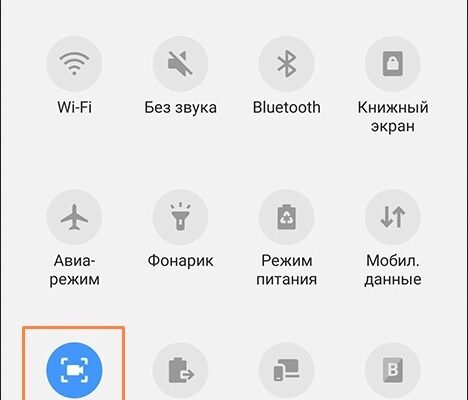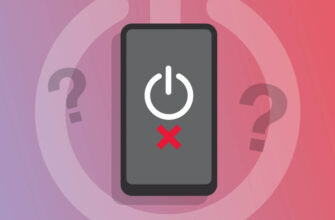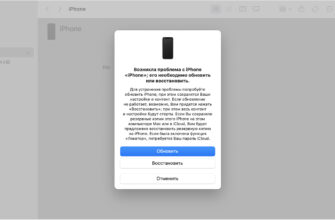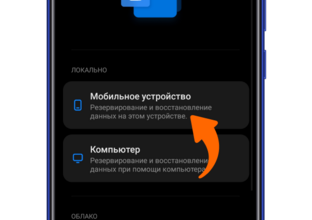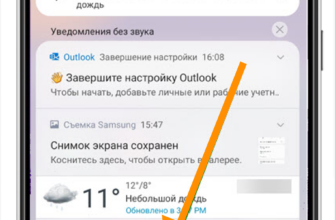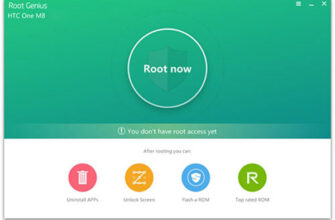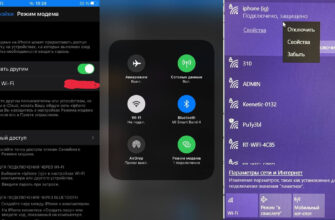В наше время многие пользователи смартфонов Самсунг заинтересованы в возможности записывать экран своего устройства. Может быть, у вас есть необходимость записать важную беседу или показать интересный момент в игре, или просто хотите создать видеоинструкцию. В данной статье мы подробно расскажем о трех простых способах записи экрана на Самсунге, используя как встроенную функцию, так и сторонние приложения.
Первый способ – использовать встроенное в устройство приложение Screen Recorder (Экранный записыватель). Для того чтобы начать запись, откройте Панель навигации, проведя пальцем вниз по верхней части экрана, и найдите иконку Screen Recorder в нижней части панели. Нажмите на нее, и запись начнется сразу же. В конце записи нажмите кнопку «Завершить» и видео будет сохранено в Галерее вашего устройства. Это очень простой и удобный способ, но, к сожалению, он доступен только на некоторых моделях телефонов Самсунг, таких как Galaxy S23.
Второй способ – использовать стороннее приложение, такое как Mobizen или AZ Screen Recorder. Эти приложения предлагают больше опций и возможностей для настройки видеозаписи, чем встроенное приложение. Просто установите одно из этих приложений из Google Play Market, откройте его и следуйте инструкциям для записи экрана вашего Самсунга. Вы сможете настраивать качество видео, использовать кнопки записи или использовать жесты на экране для начала и окончания записи. Это отличный способ для тех, кто хочет получить более профессиональный результат.
Третий способ – использовать стороннее приложение, такое как AnyRec, XRecorder или Fonelab. Они также позволяют записывать экран вашего Самсунга, но имеют другие функции и возможности. Установите одно из этих приложений из Google Play Market, откройте его и следуйте инструкциям для записи экрана вашего устройства. Вы сможете выбрать нужные опции, такие как запись звука с микрофона, настройку разрешения и формата видео, добавление водяных знаков и т. д. Это наиболее гибкий способ, который позволяет настроить процесс записи экрана под свои потребности.
Вариант 1: Встроенная функция
Шаг 1: Включить функцию
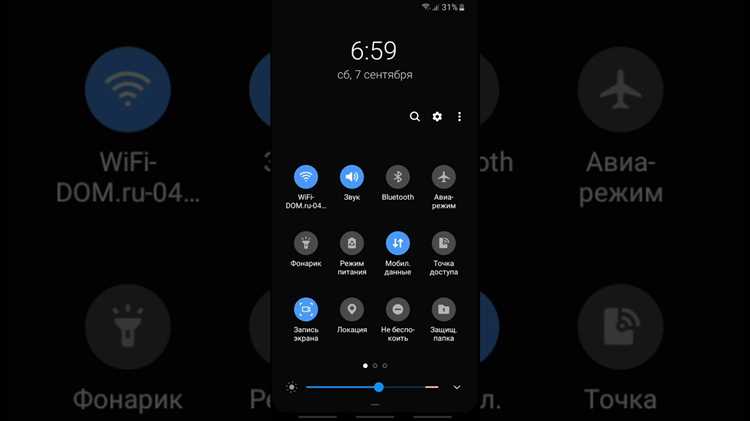
На многих Samsung Galaxy смартфонах функция записи экрана доступна в настройках устройства. Чтобы включить ее, перейдите в меню настройки, навигируйте себя через «Дисплей» и найдите вкладку «Дополнительные функции».
Шаг 2: Настройка записи
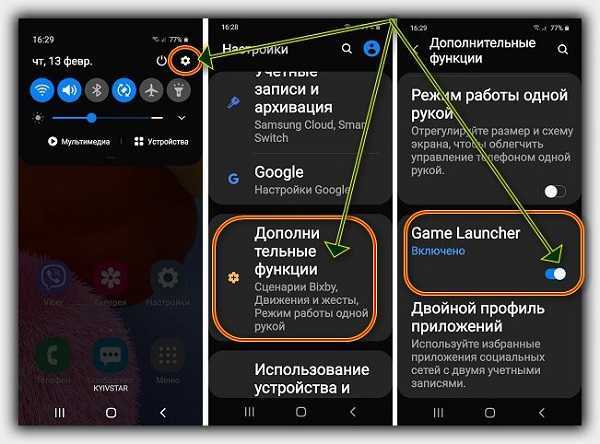
Внутри вкладки «Дополнительные функции» найдите иконку «Запись экрана» или «Запись». Возможно, она будет скрыта в разделе «Доступность» или «Расширенные возможности». Откройте этот раздел и включите запись экрана. Некоторые модели могут иметь дополнительные настройки, такие как выбор качества записи или разрешения экрана.
Дождитесь, пока иконка записи появится в панели навигации или в уведомлениях, чтобы вы могли быстро включить и выключить запись в любое время.
Шаг 3: Начните запись
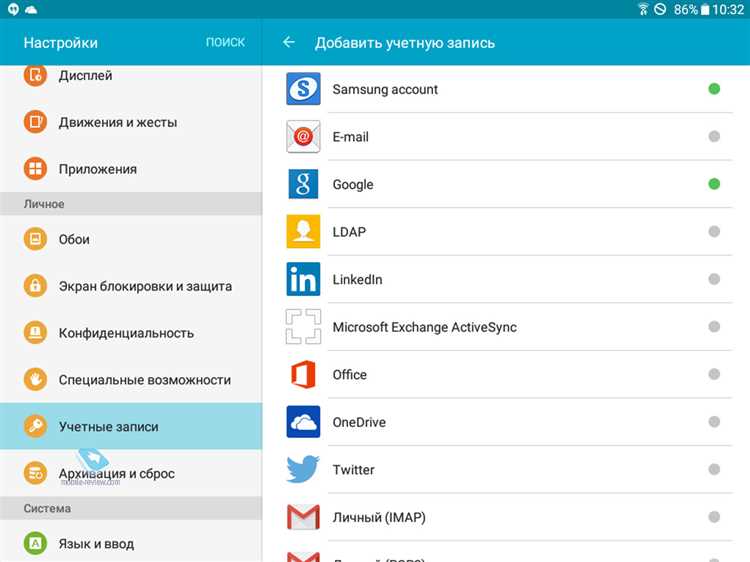
Когда вам нужно сделать запись экрана, просто нажмите на иконку записи в панели навигации или в уведомлениях. Запись начнется сразу же. В этом режиме вы сможете видеть, что происходит на экране вашего телефона. Просто продолжайте использовать телефон, как обычно.
Когда вы закончите запись, нажмите на иконку записи снова или просто уведомление, чтобы завершить запись.
Ваши записи экрана будут сохраняться в папке Галереи или в приложении Галерея, которое у вас есть на вашем телефоне.
Это самый простой способ сделать запись экрана на Samsung Galaxy смартфонах. У вас уже есть все, что нужно, чтобы начать записывать свой экран безопасно и без необходимости устанавливать сторонние программы.
Основные шаги для записи экрана на Samsung встроенной функцией
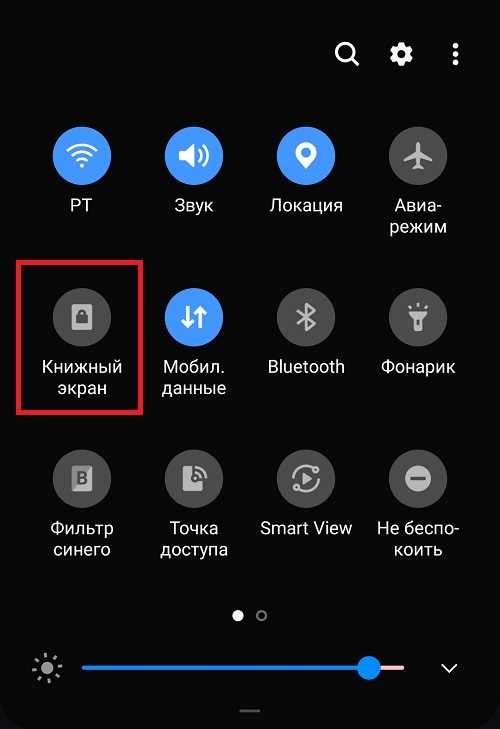
В новейших моделях смартфона Samsung, включая Galaxy S23, имеется встроенная функция записи экрана. Это удобный инструмент, который можно использовать для записи профессионально выглядящих видео с экрана вашего телефона. В этой части статьи мы расскажем о простом методе записи экрана на Samsung без необходимости установки стороннего приложения.
Для этого, вам понадобится ваш Samsung телефон с наличием функции записи экрана и немного свободного места в памяти вашего устройства.
Шаги:
- Включите ваш Samsung телефон и перейдите на главный экран.
- Смахните внизу экрана чтобы открыть панель быстрых настроек.
- В панели быстрых настроек найдите и нажмите на иконку «Screen Recorder».
- Настройте параметры записи экрана по вашему усмотрению. Вы можете выбрать место сохранения видео, включить или отключить звук, а также настроить кнопки для запуска и остановки записи.
- Чтобы начать запись экрана, нажмите на кнопку «Запустить запись» или настроенную вами кнопку.
- На этом моменте можно начать демонстрировать то, что вы хотите записать: игры, приложения, настройки и многое другое.
- Когда вы закончили, нажмите на кнопку «Завершить запись» или на настроенную вами кнопку для остановки записи.
- Записанное видео будет сохранено в папке «ScreenRecorder» вашей галереи.
Вместе с встроенной функцией записи экрана, Samsung также предлагает стороннее приложение под названием «Game Launcher». Game Launcher — это полезная функция, которая позволяет записывать видео вашей игры вместе с вводом звука изатор фонового голоса или звуков в игре. Для использования Game Launcher, нужно установить его из Galaxy Store и настроить его по вашей вкусу.
Что делать при возникновении проблем с записью экрана на Самсунге
Если у вас возникли проблемы с записью экрана на вашем устройстве Самсунг Galaxy, попробуйте следующие методы, чтобы решить эту проблему:
Проверьте наличие функции записи экрана на вашем устройстве: на новейших устройствах Самсунг эта функция обычно находится в разделе «Настройки» и называется «Диспетчер записи». Если такая функция доступна, проверьте, активирована ли она. Если нет, включите ее.
Запустите встроенное приложение для записи экрана: на некоторых устройствах Самсунг эта функция может быть доступна через панель быстрых настроек или через сворачиваемый панель лаунчера. Откройте панель быстрых настроек или сворачиваемый панель лаунчера и найдите иконку или кнопку для записи экрана. Жмем на неё и записывайте ваши демонстрации, игры или комментарии из других приложений.
Установите стороннее приложение для записи экрана: если встроенные функции записи экрана на вашем устройстве Самсунг не работают, вы можете приобрести или скачать стороннее приложение из интернет-магазина или из Самсунг-магазина. Примеры таких приложений включают Mobizen, AZ Screen Recorder, XRecorder и другие. Установите нужное приложение, следуйте инструкциям и запустите запись экрана.
Проверьте наличие прав доступа к записи экрана: в некоторых случаях, приложение для записи экрана на Самсунг Galaxy может не работать из-за отсутствия прав доступа к данным функциям. Проверьте настройки разрешений на вашем устройстве и убедитесь, что приложение для записи экрана имеет все необходимые разрешения.
Проверьте наличие профессиональных или продвинутых функций: некоторые сторонние приложения для записи экрана, такие как Mobizen и AZ Screen Recorder, имеют дополнительные функции, такие как запись с внешними звуками или с использованием камеры. Если вам нужна более продвинутая функциональность, убедитесь, что ваше выбранное приложение ее поддерживает.
Если ни один из вышеперечисленных методов не решает проблемы с записью экрана на вашем устройстве Самсунг Galaxy, возможно, вам потребуется обратиться к профессионалам или сервисному центру Самсунга для дальнейшей помощи.
Видео:
Как записать видео с экрана Самсунг? Простая инструкция